Z-E3756 NAVIGATION SKRÓCONA INSTRUKCJA OBSŁUGI PL
|
|
|
- Tomasz Eugeniusz Jastrzębski
- 5 lat temu
- Przeglądów:
Transkrypt
1 Z-E3756 NAVIGATION SKRÓCONA INSTRUKCJA OBSŁUGI PL
2 Wstępna konfiguracja 1. Wybierz preferowany język, a następnie naciśnij, aby potwierdzić wybór. Można go później zmienić w ustawieniach regionalnych. 2. Zapoznaj się z umową licencyjną użytkownika końcowego i naciśnij przycisk, jeśli zgadzasz się z warunkami użytkowania. 3. Zostanie uruchomiony Kreator konfiguracji. Naciśnij, aby kontynuować. 4. Wybierz język i głos używany dla komunikatów nawigacji głosowej i naciśnij przycisk. Można go później zmienić w ustawieniach regionalnych. Naciśnij dowolny element na liście, aby usłyszeć krótką próbkę danego głosu. Naciśnij, aby potwierdzić zaznaczenie. 5. Ustaw preferowane jednostki i format czasu, a następnie naciśnij przycisk. 6. Ustaw preferencje trasy i naciśnij przycisk. 7. Wstępna konfiguracja została zakończona. Naciśnij przycisk, aby przejść do okna mapy. 1
3 Widok nawigacji Widok nawigacji to główny ekran ZENEC, który pokazuje zaplanowaną trasę na mapie. ZENEC jest oparty na mapach cyfrowych, które nie są jedynie skomputeryzowaną wersją tradycyjnych map drukowanych. Podobnie do drukowanych map drogowych tryb 2D map cyfrowych pokazuje ulice i drogi. Wysokość jest również pokazana w kolorze. Widok nawigacji wyświetla na mapie następujące przyciski na ekranie, pola danych i informacje o trasie podczas nawigacji: Uwaga! Niektóre przyciski, pola lub ikony mogą nie być dostępne w danej wersji produktu. Numer Imię i nazwisko Opis 1 Znacznik bieżącej pozycji Bieżąca pozycja jest domyślnie wyświetlana jako strzałka niebieski. W przypadku braku pozycji GPS znacznik bieżącej pozycji jest przezroczysty i pokazuje ostatnie znane położenie. 2 Pozycja GPS Kropka w pobliżu strzałki pokazuje pozycję GPS odzwierciedlaną przez odbiornik GPS.. 2
4 3 Zaplanowana trasa Zaplanowana trasa jest wyświetlana jako linia pomarańczowy. 4 Pola danych Trzy pola danych przedstawiają następujące informacje: Szacowany czas przyjazdu do celu podróży Pozostały czas przejazdu trasy Odległość pozostała do celu podróży Naciśnij to pole, aby uzyskać dostęp do ekranu Komputer podróży zawierającego dodatkowe informacje na temat bieżącej podróży na ekranie deski rozdzielczej. Możesz zmienić wartości domyślne w Ustawieniach lub naciskając i przytrzymując obszar, w którym pojawiają się pola danych. Jeśli nie wybrano jeszcze celu podróży, możesz zobaczyć kierunek zamiast trzech pól danych. 5 Drugi kolejny skręt Przedstawia rodzaj następnego manewru oraz odległość do niego. 6 Podgląd drugiego kolejnego skrętu 7 Następna ulica 8 Parking w pobliżu celu podróży Przedstawia rodzaj drugiego kolejnego manewru, jeśli jest w pobliżu pierwszego. Wyświetla nazwę kolejnej ulicy. Jeśli nie wybrano celu podróży, możesz zobaczyć pobliskie numery domów, jeśli są dostępne. Pojawia się w pobliżu celu podróży. Naciskając go, możesz sprawdzić dostępne miejsca parkingowe w pobliżu celu podróży. 9 Menu Cel trasy Pojawia się w pobliżu celu podróży. Naciskając je, można sprawdzić podsumowanie podróży, znaleźć miejsca w pobliżu ostatecznego celu podróży, zapisać aktualną lokalizację, lub wstrzymać nawigację. 10 Ruch drogowy Przedstawia informacje związane z ruchem drogowym. 11 Informacja o pasie Na drogach wielopasmowych, pokazuje pasy z przodu i ich kierunki. Podświetlone strzałki przedstawiają pasy i kierunek, którym należy podążać. 12 Ostrzeżenie o ograniczeniu prędkości Przedstawia bieżącą prędkość i ograniczenie prędkości po przekroczeniu ograniczenia prędkości. 13 Drogowskaz Przedstawia dostępne cele podróży i numery dróg. 14 Usługi autostradowe Naciskając go, można sprawdzić informacje na temat kilku najbliższych stacji obsługi podróżnych (stacje benzynowe, restauracje) podczas jazdy autostradą. 15 Menu Nawigacja Naciskając go, można otworzyć menu Nawigacja zapewniające dostęp do innych części ZENEC. 16 Obiekty 3D Przedstawiają wzgórza, góry, drogi, zabytki i budynki w 3D. 3
5 17 Nazwa ulicy Przedstawia aktualną nazwę ulicy. Naciskając go, można otworzyć ekran Gdzie jestem?.. Gdy zbliżasz się do wyjazdu z autostrady lub skomplikowanego skrzyżowania, a produkt dysponuje niezbędnymi informacjami, zamiast mapy pojawi się trójwymiarowy widok węzła. W momencie wjazdu do tunelu mapa zostaje zastąpiona ogólnym widokiem tunelu. 4
6 Menu Nawigacja W oknie mapy naciśnij przycisk, aby otworzyć menu Nawigacja. Podczas nawigacji bez zaplanowanej trasy widoczne są następujące opcje menu: Przycisk Instrukcja Wybierz cel podróży, wpisując adres lub jego współrzędne, lub wybierając miejsce, zapisaną lokalizację lub zapisaną trasę. Ostatnie cele podróży można także przejrzeć w historii inteligentnej. Utwórz swoją trasę z jednym lub kilkoma punktami trasy. Możesz także zaplanować trasę niezależnie od bieżącej pozycji GPS, ustawiając nowy punkt początkowy. Sprawdź zdarzenia drogowe mające wpływ na trasę lub przejrzyj historyczne dane o ruchu drogowym. Otwórz listę pobliskich lokalizacji związanych z przyczepami kempingowymi z Ciekawych miejsc na Twoim urządzeniu (kempingi, parkingi dla przyczep kempingowych, punkty usługowe, itp.) Przejdź do dodatkowych opcji i sprawdź kilka przydatnych informacji, np. ruch drogowy, ceny paliw itd. Dostosuj sposób działania oprogramowania nawigacyjnego. Zobacz informacje o oprogramowaniu nawigacyjnym. W przypadku podróży po zaplanowanej trasie dostępne są również następujące opcje menu: 5
7 Przycisk Instrukcja Dodaj pośredni cel podróży do trasy. Zobacz warianty trasy, aby ominąć część trasy lub konkretną drogę na trasie. Zobacz trasę w całości na mapie i wyświetl parametry trasy oraz jej warianty. Naciśnij przycisk, aby uzyskać dostęp do opcji dodatkowych, np. Symulacja lub Preferencje trasy. Usuń trasę. Usuń następny punkt trasy lub całą trasę. Menu Nawigacja oferuje następujące opcje dodatkowe: Przycisk Instrukcja Otwórz ekran Zapisane lokalizacje, na którym można zapisać lokalizację jako ulubiony cel podróży lub edytować zapisaną lokalizację. Ustaw głośność lub wycisz nawigację. Przełącz na tryb 3D. Przełącz na tryb 2D. Przełącz na widok 2D - północ u góry. Wstrzymaj nawigację. Wznów nawigację. Przejdź do menu Profile użytkownika, w którym można tworzyć nowe profile lub edytować już istniejące. Jeśli z systemu nawigacji korzysta kilku kierowców, mogą oni tworzyć własne profile z własnymi ustawieniami. 6
8 Przycisk Instrukcja Sprawdź te powiadomienia, które zawierają ważne informacje, ale nie wymagają natychmiastowego działania ze strony użytkowników. Otwórz dodatkowe opcje w opcjach menu na niektórych ekranach. Powróć do mapy z dowolnego ekranu menu. 7
9 Menu Nowa trasa W menu Nawigacja naciśnij przycisk Menu Nowa trasa do... oferuje następujące opcje:, aby podać adres jako cel podróży. Przycisk Instrukcja Znajdź cel podróży niezależnie od jego typu za pomocą wyszukiwania połączonego. Podaj adres jako cel podróży. Wybierz miejsce użyteczności publicznej jako cel podróży. Wybierz z listy zapisanych lokalizacji. Wybierz z listy wszystkich ostatnich celów podróży. Wybierz zapisaną trasę jako cel podróży lub pośredni cel podróży. Wybierz cel podróży, wpisując jego współrzędne. Dwa ostatnie cele podróży widoczne są w menu Nowa trasa do... w celu zapewnienia łatwego dostępu. Wybierz dowolną pozycję historii inteligentnej, aby ustawić lokalizację jako cel podróży. 8
10 Nawigacja do adresu Na Widoku nawigacji naciśnij, aby przejść do menu Nawigacja. W menu Nawigacja naciśnij przycisk i. Domyślnie jest proponowany ekran z bieżącym miastem. 1. Aby zmienić kraj, wykonaj następujące kroki: a. Naciśnij. b. Przy użyciu klawiatury zacznij wpisywać nazwę kraju, który należy znaleźć. c. Po wpisaniu kilku znaków zostanie wyświetlona lista pasujących krajów. d. Naciśnij przycisk, aby otworzyć listę wyników, i wybierz żądany kraj. 2. Aby zmienić miasto, wykonaj następujące kroki: a. Naciśnij przycisk i użyj klawiatury, aby wprowadzić część danej nazwy. b. Podczas wpisywania nazwy na liście będzie wyświetlany pasujący ciąg. Naciśnij c. Wybierz miejscowość z listy., aby otworzyć listę wyników. 3. Aby wprowadzić nazwę ulicy, wykonaj następujące kroki: a. Naciśnij. b. Zacznij wpisywać nazwę ulicy na klawiaturze. Pasujące nazwy zostaną wyświetlone na liście. c. Naciśnij, aby otworzyć listę wyników. Wybierz ulicę z listy. 9
11 a. Naciśnij. b. Wpisz numer domu na klawiaturze. (Aby wprowadzić litery, naciśnij ). c. Naciśnij przycisk, aby zakończyć wpisywanie adresu. 4. Zostanie wyświetlona mapa z wybranym celem podróży na środku. W razie konieczności możesz nacisnąć inną lokalizację na mapie, aby zmienić cel podróży. Kursor ( ) zostanie wyświetlony w nowej lokalizacji. (opcjonalnie) Aby zmienić niektóre parametry wytyczania trasy, wykonaj następujące kroki: a. Naciśnij przycisk, aby omijać autostrady, przycisk, aby omijać drogi z opłatą okresową lub opłatą za przejazd, przycisk, aby unikać promów, lub przycisk, aby omijać drogi dla grupowych dojazdów. b. Naciśnij, aby wybrać cel podróży, lub naciśnij, aby wybrać inny cel podróży. c. Po krótkim zestawieniu parametrów trasy na mapie zostanie wyświetlona cała trasa. Poczekaj kilka sekund lub naciśnij przycisk. 10
12 Używanie wyszukiwania połączonego Można rozpocząć oddzielne wyszukiwanie adresów, miejsc, zapisanych lokalizacji lub ostatnich celów podróży, ale najszybszym sposobem jest użycie wyszukiwania połączonego. 1. W oknie mapy naciśnij przycisk, aby uzyskać dostęp do menu Nawigacja, a następnie naciśnij przycisk. 2. Naciśnij przycisk, aby wyświetlić ekran wyszukiwania połączonego. Tuż obok pola wprowadzania danych można zobaczyć obszar wyszukiwania, miejscowość, wokół której odbywa się wyszukiwanie. Domyślnym obszarem wyszukiwania jest bieżąca lokalizacja. Jeśli to konieczne, zmień obszar wyszukiwania Po wyświetleniu odpowiedniego obszaru wyszukiwania można rozpocząć wprowadzanie nazwy, adresu lub kategorii poszukiwanego celu podróży. 5. Naciśnij przycisk, aby wyświetlić wyniki wyszukiwania. Na liście są widoczne wszystkie wyniki, niezależnie od typu. Adresy, miejsca, kategorie miejsc, zapisane lokalizacje i ostatnie cele podróży są wymieszane na jednej liście. 6. Jeśli to konieczne, naciśnij odpowiedni przycisk, aby zawęzić listę wyników wyszukiwania według typu (liczba na powiązanej ikonie oznacza liczbę pasujących wyników): Naciśnij, aby zobaczyć listę ostatnich celów podróży o pasującej nazwie lub adresie. Naciśnij, aby zobaczyć listę zapisanych lokalizacji (Ulubionych) o pasującej nazwie. Naciśnij, aby zobaczyć listę pasujących adresów. Naciśnij, aby zobaczyć listę kategorii miejsc. Przewiń listę i wybierz jedną kategorię. Zostanie wyświetlona lista miejsc w tej kategorii według odległości tych miejsc od bieżącej pozycji. Naciśnij, aby zobaczyć listę pasujących miejsc uporządkowanych według odległości od bieżącej pozycji. 11
13 7. Zostanie wyświetlona mapa z wybranym celem podróży na środku. W razie konieczności możesz nacisnąć inną lokalizację na mapie, aby zmienić cel podróży. Kursor ( wyświetlony w nowej lokalizacji. 8. (opcjonalnie) Jeśli to konieczne, zmień niektóre parametry wytyczania trasy. ) zostanie 9. Naciśnij, aby wybrać cel podróży, lub naciśnij, aby wybrać inny cel podróży. 10. Po krótkim zestawieniu parametrów trasy na mapie zostanie wyświetlona cała trasa. Poczekaj kilka sekund lub naciśnij przycisk. 12
14 Nawigacja do miejsca użyteczności publicznej 1. W oknie mapy naciśnij przycisk, aby uzyskać dostęp do menu Nawigacja. W menu Nawigacja naciśnij przycisk, a następnie naciśnij przycisk. Dostępne są następujące zdefiniowane wcześniej kategorie wyszukiwania: Naciśnij przycisk, aby wyświetlić listę stacji benzynowych wzdłuż trasy, lub gdy trasa jest niedostępna, w pobliżu bieżącej pozycji, lub w ostatnim znanym położeniu. Naciśnij przycisk, aby wyświetlić listę noclegów w pobliżu celu podróży, bieżącej pozycji lub ostatniego znanego położenia. Naciśnij przycisk, aby wyświetlić listę restauracji wzdłuż trasy, w pobliżu bieżącej pozycji lub ostatniego znanego położenia. Naciśnij przycisk, aby wyświetlić listę parkingów w pobliżu celu podróży lub, gdy jest niedostępny, w pobliżu bieżącej pozycji lub ostatniego znanego położenia. 2. Naciśnij przycisk, aby otworzyć okno Szukaj wg kategorii. Tutaj można wyszukiwać miejsca użyteczności publicznej według nazwy, kategorii i podkategorii w następujących lokalizacjach: Naciśnij przycisk, aby wykonać wyszukiwanie w pobliżu bieżącej pozycji lub, gdy jest niedostępna, w pobliżu ostatniego znanego położenia. Naciśnij przycisk, aby wyszukać miejsca wzdłuż aktywnej trasy (a nie jednego punktu). Taka opcja przydaje się w sytuacji, gdy szukasz miejsca, którego lokalizacja jest jak najbliżej trasy, np. stacji benzynowej czy restauracji. Naciśnij przycisk, aby wyszukać miejsce w wybranym mieście. Naciśnij przycisk, aby wyszukać miejsce w pobliżu celu podróży na aktywnej trasie. 13
15 Przykładowa nawigacja do miejsc użyteczności publicznej Aby na przykład znaleźć park w pobliżu celu podróży, wykonaj następujące kroki: 1. W oknie mapy naciśnij przycisk, aby uzyskać dostęp do menu Nawigacja. W menu Nawigacja naciśnij przycisk, a następnie naciśnij przycisk. 2. Naciśnij przycisk, aby otworzyć okno Szukaj wg kategorii. 3. Wybierz obszar, w pobliżu którego należy wyszukać miejsce. Naciśnij przycisk i wybierz opcję Przejrzyj listę kategorii miejsc, a następnie naciśnij jedną z nich. 6. Naciśnij dowolny element listy. 7. (opcjonalnie) Jeśli to konieczne, zmień niektóre parametry wytyczania trasy. 8. Naciśnij, aby wybrać cel podróży, lub naciśnij, aby wybrać inny cel podróży. 9. Po krótkim zestawieniu parametrów trasy na mapie zostanie wyświetlona cała trasa. Poczekaj kilka sekund lub naciśnij przycisk. 14
16 Menu Przydatne informacje Menu Przydatne informacje oferuje szereg dodatkowych funkcji. W menu Nawigacja naciśnij przycisk. Przycisk Opis Wyświetla informacje na temat bieżącej pozycji (szerokość, długość, najbliższe miasto, następne skrzyżowanie itd.) lub ostatniego znanego położenia, jeżeli odbiór GPS jest niedostępny. Oferuje pomoc w pobliżu bieżącej pozycji. Zawiera listę krajów z przydatnymi informacjami na temat wybranego kraju (na przykład ograniczenia prędkości, maksymalne stężenie alkoholu we krwi). Pokazuje dane statystyczne podróży, takie jak czas rozpoczęcia, czas zakończenia i średnia prędkość. Pokazuje dokładną godzinę wschodu i zachodu słońca dla wszystkich punktów trasy. Pokazuje ekran Informacji o GPS z położeniem satelitarnym oraz informacją o sile sygnału. 15
17 Menu Ustawienia Można skonfigurować ustawienia programu oraz zmodyfikować działanie urządzenia ZENEC. Naciśnij przycisk i. Naciśnij strzałki, aby przeglądać zawartość innych stron. Menu Ustawienia oferuje następujące opcje: Przycisk Instrukcja Wybierz typ pojazdu, którym jedziesz, rodzaje dróg używane podczas planowania trasy oraz metodę planowania trasy. Dostosuj różne poziomy głośności. Włącz i ustaw ostrzeżenia o ograniczeniu prędkości, punktach alarmowych (takich jak fotoradary) oraz znakach drogowych. Dostosuj wygląd okna mapy lub sposób, w jaki oprogramowanie pomaga nawigować, wyświetlają różnego rodzaju informacje związane z trasą w oknie mapy. Zmień język nawigacji głosowej, ustaw strefę czasową, jednostki miary, czas i datę oraz formaty i dostosuj aplikację pod kątem lokalnego języka. Włącz lub wyłącz animacje menu. Zalecana trasa między dwoma punktami nie zawsze jest taka sama. Gdy istnieją odpowiednie dane, do obliczania trasy zostaną wykorzystane informacje o ruchu drogowym. Ustaw preferencje dla tej usługi. Włącz lub wyłącz automatyczne zapisywanie dziennika podróży i sprawdź aktualny rozmiar bazy danych podróży. 16
18 Modyfikacja podstawowych parametrów oprogramowania określonych w trakcie procesu wstępnej konfiguracji. 17
19 Copyright 2019 RevA / copy deadline: Q2-2019
GPS NAVIGATION SYSTEM QUICK START USER MANUAL
 GPS NAVIGATION SYSTEM QUICK START USER MANUAL POLISH Rozpoczynanie pracy Gdy uruchamiasz program nawigacyjny po raz pierwszy, zostanie automatycznie uruchomiony początkowy proces konfiguracji. Wykonaj
GPS NAVIGATION SYSTEM QUICK START USER MANUAL POLISH Rozpoczynanie pracy Gdy uruchamiasz program nawigacyjny po raz pierwszy, zostanie automatycznie uruchomiony początkowy proces konfiguracji. Wykonaj
SYSTEM NAWIGACJI GPS PORADNIK SZYBKI START POZYCJA WYJS CIOWA URZA DZENIA POLSKI
 SYSTEM NAWIGACJI GPS PORADNIK SZYBKI START POZYCJA WYJS CIOWA URZA DZENIA POLSKI Pierwsze kroki Przy użyciu oprogramowania nawigacyjnego po raz pierwszy, automatycznie uruchomiony zostanie proces wstępnej
SYSTEM NAWIGACJI GPS PORADNIK SZYBKI START POZYCJA WYJS CIOWA URZA DZENIA POLSKI Pierwsze kroki Przy użyciu oprogramowania nawigacyjnego po raz pierwszy, automatycznie uruchomiony zostanie proces wstępnej
Podręcznik użytkownika
 Podręcznik użytkownika Alpine Navigation System Oprogramowanie nawigacyjne dla Alpine Navigation System Polski Marzec 2015, wersja 1.0 Spis treści 1 Ostrzeżenia i informacje dotyczące bezpieczeństwa...
Podręcznik użytkownika Alpine Navigation System Oprogramowanie nawigacyjne dla Alpine Navigation System Polski Marzec 2015, wersja 1.0 Spis treści 1 Ostrzeżenia i informacje dotyczące bezpieczeństwa...
Podręcznik użytkownika
 Podręcznik użytkownika Alpine Navigation Oprogramowanie nawigacyjne dla Alpine INE-W920R/INE-W928R Polski (PL) Dziękujemy za wybór Alpine-NAVI jako nawigatora. Szybkie rozpoczęcie pracy z urządzeniem Alpine-NAVI
Podręcznik użytkownika Alpine Navigation Oprogramowanie nawigacyjne dla Alpine INE-W920R/INE-W928R Polski (PL) Dziękujemy za wybór Alpine-NAVI jako nawigatora. Szybkie rozpoczęcie pracy z urządzeniem Alpine-NAVI
Multimedia Navigation Philadelphia 835
 www.blaupunkt.com Multimedia Navigation Philadelphia 835 Instrukcja obsługi Nawigacja Dziękujemy za wybór Blaupunkt Navigation jako nawigatora. Szybkie rozpoczęcie pracy z urządzeniem Blaupunkt Navigation
www.blaupunkt.com Multimedia Navigation Philadelphia 835 Instrukcja obsługi Nawigacja Dziękujemy za wybór Blaupunkt Navigation jako nawigatora. Szybkie rozpoczęcie pracy z urządzeniem Blaupunkt Navigation
SPIS TREŚCI. Wprowadzenie. Instrukcje bezpieczeństwa. Ostrzeżenia. Skrócona instrukcja obsługi. System nawigacji. PL_NAVIBOX_OWNERMANUAL_v0.5.
 PL SPIS TREŚCI Wprowadzenie Instrukcje bezpieczeństwa Ostrzeżenia Skrócona instrukcja obsługi System nawigacji PL_NAVIBOX_OWNERMANUAL_v0.5.indd 1 PL_NAVIBOX_OWNERMANUAL_v0.5.indd 2 Wprowadzenie INSTRUKCJA
PL SPIS TREŚCI Wprowadzenie Instrukcje bezpieczeństwa Ostrzeżenia Skrócona instrukcja obsługi System nawigacji PL_NAVIBOX_OWNERMANUAL_v0.5.indd 1 PL_NAVIBOX_OWNERMANUAL_v0.5.indd 2 Wprowadzenie INSTRUKCJA
Multimedia Navigation New York 830 New York 835
 www.blaupunkt.com Multimedia Navigation New York 830 New York 835 Instrukcja obsługi Nawigacja Dziękujemy za wybór Blaupunkt Navigation jako nawigatora. Szybkie rozpoczęcie pracy z urządzeniem Blaupunkt
www.blaupunkt.com Multimedia Navigation New York 830 New York 835 Instrukcja obsługi Nawigacja Dziękujemy za wybór Blaupunkt Navigation jako nawigatora. Szybkie rozpoczęcie pracy z urządzeniem Blaupunkt
TomTom Przewodnik informacyjny
 TomTom Przewodnik informacyjny Spis treści Niebezpieczne strefy 3 Niebezpieczne strefy we Francji... 3 Ostrzeżenia o niebezpiecznych strefach... 3 Zmiana sposobu pojawiania się ostrzeżeń... 4 Przycisk
TomTom Przewodnik informacyjny Spis treści Niebezpieczne strefy 3 Niebezpieczne strefy we Francji... 3 Ostrzeżenia o niebezpiecznych strefach... 3 Zmiana sposobu pojawiania się ostrzeżeń... 4 Przycisk
Podręcznik użytkownika NX503E. Navigation
 Podręcznik użytkownika NX503E Navigation Dziękujemy za wybór Clarion NX503E jako nawigatora. Szybkie rozpoczęcie pracy z urządzeniem Clarion NX503E Niniejszy dokument zawiera szczegółowy opis oprogramowania
Podręcznik użytkownika NX503E Navigation Dziękujemy za wybór Clarion NX503E jako nawigatora. Szybkie rozpoczęcie pracy z urządzeniem Clarion NX503E Niniejszy dokument zawiera szczegółowy opis oprogramowania
QUICK GUIDE TravelPilot 43/53/73
 QUICK GUIDE TravelPilot 43/53/73 Skrócona instrukcja obsługi / PL Dziękujemy za zakup produktu firmy Blaupunkt. Dokonałeś właściwego wyboru. Oczywiście, będziesz korzystać z naszych usług posprzedażnych.
QUICK GUIDE TravelPilot 43/53/73 Skrócona instrukcja obsługi / PL Dziękujemy za zakup produktu firmy Blaupunkt. Dokonałeś właściwego wyboru. Oczywiście, będziesz korzystać z naszych usług posprzedażnych.
Pierwsze kroki. O programie
 Pierwsze kroki O programie LarkMap to program do nawigacji z mapą Polski, z intuicyjnym menu które ułatwia korzystanie z systemu i nie rozprasza uwagi użytkownika. Obsługa jest wyjątkowo prosta, a wyświetlanie
Pierwsze kroki O programie LarkMap to program do nawigacji z mapą Polski, z intuicyjnym menu które ułatwia korzystanie z systemu i nie rozprasza uwagi użytkownika. Obsługa jest wyjątkowo prosta, a wyświetlanie
Podręcznik użytkownika NX404E
 Podręcznik użytkownika NX404E Polski Dziękujemy za wybór Clarion NX404 jako nawigatora. Szybkie rozpoczęcie pracy z urządzeniem Clarion NX404 Niniejszy dokument zawiera szczegółowy opis oprogramowania
Podręcznik użytkownika NX404E Polski Dziękujemy za wybór Clarion NX404 jako nawigatora. Szybkie rozpoczęcie pracy z urządzeniem Clarion NX404 Niniejszy dokument zawiera szczegółowy opis oprogramowania
Podręcznik użytkownika NX504E. Navigation
 Podręcznik użytkownika NX504E Navigation Dziękujemy za wybór Clarion NX504E jako nawigatora. Szybkie rozpoczęcie pracy z urządzeniem Clarion NX504E Niniejszy dokument zawiera szczegółowy opis oprogramowania
Podręcznik użytkownika NX504E Navigation Dziękujemy za wybór Clarion NX504E jako nawigatora. Szybkie rozpoczęcie pracy z urządzeniem Clarion NX504E Niniejszy dokument zawiera szczegółowy opis oprogramowania
SKRÓCONA INSTRUKCJA OBSŁUGI WERSJI 1.0
 SKRÓCONA INSTRUKCJA OBSŁUGI WERSJI 1.0 1 Nawiguj Zawiera opcje związane z układaniem trasy oraz nawigacją. 1.1 Prowadź do Tworzenie trasy zaczynającej się w aktualnym położeniu podanym przez GPS. Po ułożeniu
SKRÓCONA INSTRUKCJA OBSŁUGI WERSJI 1.0 1 Nawiguj Zawiera opcje związane z układaniem trasy oraz nawigacją. 1.1 Prowadź do Tworzenie trasy zaczynającej się w aktualnym położeniu podanym przez GPS. Po ułożeniu
Instrukcja obsługi. System do nawigajci satelitarnej
 Instrukcja obsługi System do nawigajci satelitarnej Dziękujemy za zakup systemu nawigacyjnego MapaMap traffic. Poniższa instrukcja obsługi zawiera informacje na temat jak poprawnie korzystać z systemu.
Instrukcja obsługi System do nawigajci satelitarnej Dziękujemy za zakup systemu nawigacyjnego MapaMap traffic. Poniższa instrukcja obsługi zawiera informacje na temat jak poprawnie korzystać z systemu.
PORTAL MAPOWY. 1 z , 07:41. DokuWiki. Elementy menu podstawowego. Warstwy mapy
 1 z 5 2018-10-03, 07:41 DokuWiki PORTAL MAPOWY Portal Mapowy jest jednym z modułów aplikacji WebEWID. Aplikacja internetowa pozwala na przeglądanie danych przestrzennych. Przeglądarka map umożliwia użytkownikom
1 z 5 2018-10-03, 07:41 DokuWiki PORTAL MAPOWY Portal Mapowy jest jednym z modułów aplikacji WebEWID. Aplikacja internetowa pozwala na przeglądanie danych przestrzennych. Przeglądarka map umożliwia użytkownikom
TUNER DVB-T PRZEWODNIK UŻYTKOWNIKA
 TUNER DVB-T PRZEWODNIK UŻYTKOWNIKA Tuner DVB-T umożliwia odbiór cyfrowej telewizji naziemnej w standardach MPEG2- i MPEG-4. Możliwość odbioru zależna jest od warunków odległości od nadajnika, jego mocy
TUNER DVB-T PRZEWODNIK UŻYTKOWNIKA Tuner DVB-T umożliwia odbiór cyfrowej telewizji naziemnej w standardach MPEG2- i MPEG-4. Możliwość odbioru zależna jest od warunków odległości od nadajnika, jego mocy
Emapi na WPhone - manual
 Emapi na WPhone - manual 1. Instalacja 2. Menu główne 3. Mapa 4. Szukanie 5. Moje punkty 6. Trasowanie 7. Ustawienia 8. O programie 9. Wyłączanie 10. Kontakt www.emapi.pl 2 Instalacja Aby zainstalować
Emapi na WPhone - manual 1. Instalacja 2. Menu główne 3. Mapa 4. Szukanie 5. Moje punkty 6. Trasowanie 7. Ustawienia 8. O programie 9. Wyłączanie 10. Kontakt www.emapi.pl 2 Instalacja Aby zainstalować
Instrukcja obsługi. Nawigacja GPS Sygic. v3 (tel kom.) 2011 Sygic, a.s. Wszelkie prawa zastrzeżone.
 Instrukcja obsługi Nawigacja GPS Sygic v3 (tel kom.) 2011 Sygic, a.s. Wszelkie prawa zastrzeżone. I. Pierwsze kroki... 2 Wprowadzanie adresu... 4 Nawigacja krok po kroku... 9 Akwizycja pozycji GPS... 10
Instrukcja obsługi Nawigacja GPS Sygic v3 (tel kom.) 2011 Sygic, a.s. Wszelkie prawa zastrzeżone. I. Pierwsze kroki... 2 Wprowadzanie adresu... 4 Nawigacja krok po kroku... 9 Akwizycja pozycji GPS... 10
Podręcznik użytkownika
 Polski Podręcznik użytkownika Ostrzeżenie: Producent ani dystrybutor nie ponosi odpowiedzialności za niewłaściwe wykorzystywanie urządzenia, które może spowodować wypadek lub wyrządzić szkody osobom lub
Polski Podręcznik użytkownika Ostrzeżenie: Producent ani dystrybutor nie ponosi odpowiedzialności za niewłaściwe wykorzystywanie urządzenia, które może spowodować wypadek lub wyrządzić szkody osobom lub
Rozdział 1. Przegląd bramofonu SAFE
 Spis treści INSTRUKCJA OBSŁUGI SPIS TREŚCI ROZDZIAŁ 1. PRZEGLĄD BRAMOFONU SAFE... 2 1.1 OPIS... 2 1.2. FUNKCJE... 2 1.3. WYMAGANIA SYSTEMOWE... 2 1.4. ROZPOCZĘCIE UŻYTKOWANIA... 3 ROZDZIAŁ2. DZIAŁANIE
Spis treści INSTRUKCJA OBSŁUGI SPIS TREŚCI ROZDZIAŁ 1. PRZEGLĄD BRAMOFONU SAFE... 2 1.1 OPIS... 2 1.2. FUNKCJE... 2 1.3. WYMAGANIA SYSTEMOWE... 2 1.4. ROZPOCZĘCIE UŻYTKOWANIA... 3 ROZDZIAŁ2. DZIAŁANIE
SKRÓCONA INSTRUKCJA OBSŁUGI WERSJI 3.0
 SKRÓCONA INSTRUKCJA OBSŁUGI WERSJI 3.0 1 Nawiguj Zawiera opcje związane z układaniem trasy oraz nawigacją. 1.1 Prowadź do Tworzenie trasy zaczynającej się w aktualnym położeniu podanym przez GPS. Po ułożeniu
SKRÓCONA INSTRUKCJA OBSŁUGI WERSJI 3.0 1 Nawiguj Zawiera opcje związane z układaniem trasy oraz nawigacją. 1.1 Prowadź do Tworzenie trasy zaczynającej się w aktualnym położeniu podanym przez GPS. Po ułożeniu
SKRÓCONA INSTRUKCJA OBSŁUGI WERSJI 2.0
 SKRÓCONA INSTRUKCJA OBSŁUGI WERSJI 2.0 1 Nawigacja Zawiera opcje związane z układaniem trasy oraz nawigacją. 1.1 Stąd do... Tworzenie trasy zaczynającej się w aktualnym położeniu podanym przez GPS. Po
SKRÓCONA INSTRUKCJA OBSŁUGI WERSJI 2.0 1 Nawigacja Zawiera opcje związane z układaniem trasy oraz nawigacją. 1.1 Stąd do... Tworzenie trasy zaczynającej się w aktualnym położeniu podanym przez GPS. Po
INA-W910R Podręcznik uŝytkownika Oprogramowanie nawigacyjne dla INA-W910R
 INA-W910R Podręcznik uŝytkownika Oprogramowanie nawigacyjne dla INA-W910R Polski Marzec 2011, wersja 1.0 Dziękujemy za wybór Alpine INA-W910R jako nawigatora. Szybkie rozpoczęcie pracy z urządzeniem Alpine
INA-W910R Podręcznik uŝytkownika Oprogramowanie nawigacyjne dla INA-W910R Polski Marzec 2011, wersja 1.0 Dziękujemy za wybór Alpine INA-W910R jako nawigatora. Szybkie rozpoczęcie pracy z urządzeniem Alpine
Podręcznik użytkownika IGO 8
 Podręcznik użytkownika IGO 8 2 Dziękujemy za wybór IGO 8 jako nawigatora samochodowego Zapoznaj się najpierw ze Skróconą Instrukcją Obsługi i zacznij od razu korzystać z IGO 8 Niniejszy dokument zawiera
Podręcznik użytkownika IGO 8 2 Dziękujemy za wybór IGO 8 jako nawigatora samochodowego Zapoznaj się najpierw ze Skróconą Instrukcją Obsługi i zacznij od razu korzystać z IGO 8 Niniejszy dokument zawiera
Obserwacje w Agrinavia MOBILE OGÓLNE INFORMACJE
 OGÓLNE INFORMACJE Rejestrowanie GPS w terenie pozwala na określenie położenia punktów z możliwością załączenia zdjęcia w danym punkcie. Punkty zamieszczone na mapie nazywamy obserwacjami. Mogą one zostać
OGÓLNE INFORMACJE Rejestrowanie GPS w terenie pozwala na określenie położenia punktów z możliwością załączenia zdjęcia w danym punkcie. Punkty zamieszczone na mapie nazywamy obserwacjami. Mogą one zostać
Przewodnik. Wprowadzenie do.
 Przewodnik Wprowadzenie do http://support.ebsco.com/training/lang/pl/pl.php EBSCOhost jest bogatym narzędziem informacji oferującym różnorodne bazy pełnotekstowe i popularne bazy danych wiodących dostawców
Przewodnik Wprowadzenie do http://support.ebsco.com/training/lang/pl/pl.php EBSCOhost jest bogatym narzędziem informacji oferującym różnorodne bazy pełnotekstowe i popularne bazy danych wiodących dostawców
1. Instalacja Programu
 Instrukcja obsługi dla programu Raporcik 2005 1. Instalacja Programu Program dostarczony jest na płycie cd, którą otrzymali Państwo od naszej firmy. Aby zainstalować program Raporcik 2005 należy : Włożyć
Instrukcja obsługi dla programu Raporcik 2005 1. Instalacja Programu Program dostarczony jest na płycie cd, którą otrzymali Państwo od naszej firmy. Aby zainstalować program Raporcik 2005 należy : Włożyć
MAN DriverPad. Instrukcja szybkiego uruchamiania.
 MAN DriverPad Instrukcja szybkiego uruchamiania. INSTRUKCJA SZYBKIEGO URUCHAMIANIA MAN DriverPad (CN-900T) MAN DriverPad z kamerą cofania (CN-900R) 2 SPIS TREŚCI A. Opis urządzenia... 4 B. Pierwsze uruchomienie...
MAN DriverPad Instrukcja szybkiego uruchamiania. INSTRUKCJA SZYBKIEGO URUCHAMIANIA MAN DriverPad (CN-900T) MAN DriverPad z kamerą cofania (CN-900R) 2 SPIS TREŚCI A. Opis urządzenia... 4 B. Pierwsze uruchomienie...
Kopiowanie przy użyciu szyby skanera. 1 Umieść oryginalny dokument na szybie skanera stroną zadrukowaną skierowaną w dół, w lewym, górnym rogu.
 Skrócony opis Kopiowanie Kopiowanie Szybkie kopiowanie 3 Naciśnij przycisk na panelu operacyjnym 4 Po umieszczeniu dokumentu na szybie skanera dotknij opcji Zakończ zadanie, aby powrócić do ekranu głównego.
Skrócony opis Kopiowanie Kopiowanie Szybkie kopiowanie 3 Naciśnij przycisk na panelu operacyjnym 4 Po umieszczeniu dokumentu na szybie skanera dotknij opcji Zakończ zadanie, aby powrócić do ekranu głównego.
Obliczanie opłaty elektronicznej za przejazd wybraną trasą (krok po kroku)
 Obliczanie opłaty elektronicznej za przejazd wybraną trasą (krok po kroku) 1. Wprowadź adres Pierwszym etapem obliczania opłaty elektronicznej jest wprowadzenie adresów będących punktami nawigacyjnymi
Obliczanie opłaty elektronicznej za przejazd wybraną trasą (krok po kroku) 1. Wprowadź adres Pierwszym etapem obliczania opłaty elektronicznej jest wprowadzenie adresów będących punktami nawigacyjnymi
Serwis NaviExpert Biznes. Instrukcja obsługi
 Serwis NaviExpert Biznes Instrukcja obsługi Spis Treści 1. Wprowadzenie 2. Przeglądanie mapy.. 3. Wyszukiwanie punktów 4. Planowanie i optymalizacja trasy.. 5. Edycja planu trasy. 6. Przesyłanie trasy
Serwis NaviExpert Biznes Instrukcja obsługi Spis Treści 1. Wprowadzenie 2. Przeglądanie mapy.. 3. Wyszukiwanie punktów 4. Planowanie i optymalizacja trasy.. 5. Edycja planu trasy. 6. Przesyłanie trasy
1. Dockbar, CMS + wyszukiwarka aplikacji Dodawanie portletów Widok zawartości stron... 3
 DODAJEMY TREŚĆ DO STRONY 1. Dockbar, CMS + wyszukiwarka aplikacji... 2 2. Dodawanie portletów... 3 Widok zawartości stron... 3 Omówienie zawartości portletu (usunięcie ramki itd.)... 4 3. Ikonki wybierz
DODAJEMY TREŚĆ DO STRONY 1. Dockbar, CMS + wyszukiwarka aplikacji... 2 2. Dodawanie portletów... 3 Widok zawartości stron... 3 Omówienie zawartości portletu (usunięcie ramki itd.)... 4 3. Ikonki wybierz
VIAGPS 3.0 GOCLEVER-MAP OPROGRAMOWANIE NAWIGACYJNE INSTRUKCJA UŻYTKOWNIKA /POLSKI/
 VIAGPS 3.0 GOCLEVER-MAP OPROGRAMOWANIE NAWIGACYJNE INSTRUKCJA UŻYTKOWNIKA /POLSKI/ Index 3 1. PODSTAWOWE INFORMACJE 2. NAWIGACJA DO WYBRANEGO ADRESU 5 3. PROWADZENIE 7 4. PRZEGLĄDANIE I EDYTOWANIE TRASY
VIAGPS 3.0 GOCLEVER-MAP OPROGRAMOWANIE NAWIGACYJNE INSTRUKCJA UŻYTKOWNIKA /POLSKI/ Index 3 1. PODSTAWOWE INFORMACJE 2. NAWIGACJA DO WYBRANEGO ADRESU 5 3. PROWADZENIE 7 4. PRZEGLĄDANIE I EDYTOWANIE TRASY
Korzystanie z aplikacji P-touch Transfer Manager
 Korzystanie z aplikacji P-touch Transfer Manager Wersja 0 POL Wprowadzenie Ważna uwaga Treść niniejszego dokumentu i dane techniczne produktu mogą ulegać zmianom bez powiadomienia. Firma Brother zastrzega
Korzystanie z aplikacji P-touch Transfer Manager Wersja 0 POL Wprowadzenie Ważna uwaga Treść niniejszego dokumentu i dane techniczne produktu mogą ulegać zmianom bez powiadomienia. Firma Brother zastrzega
Używanie programu Navigator
 Używanie programu Navigator 1. Konfiguracja ustawień odbiornika GPS w nawigacji. W tym celu na ekranie nawigacji klikamy na MENU. poczta@mpgk.krosno.pl W kolejnym oknie będącym Menu Głównym programu NAVIGATOR
Używanie programu Navigator 1. Konfiguracja ustawień odbiornika GPS w nawigacji. W tym celu na ekranie nawigacji klikamy na MENU. poczta@mpgk.krosno.pl W kolejnym oknie będącym Menu Głównym programu NAVIGATOR
2017 Electronics For Imaging, Inc. Informacje zawarte w niniejszej publikacji podlegają postanowieniom opisanym w dokumencie Uwagi prawne dotyczącym
 2017 Electronics For Imaging, Inc. Informacje zawarte w niniejszej publikacji podlegają postanowieniom opisanym w dokumencie Uwagi prawne dotyczącym tego produktu. 17 kwietnia 2017 Spis treści 3 Spis treści...5
2017 Electronics For Imaging, Inc. Informacje zawarte w niniejszej publikacji podlegają postanowieniom opisanym w dokumencie Uwagi prawne dotyczącym tego produktu. 17 kwietnia 2017 Spis treści 3 Spis treści...5
SKRÓCONA INSTRUKCJA OBSŁUGI
 SKRÓCONA INSTRUKCJA OBSŁUGI NAVIEXPERT WERSJA 4.1 NaviExpert Instrukcja obsługi Strona 1 Opis dostępnych funkcji 1 Nawiguj Zawiera opcje związane z układaniem trasy oraz nawigacją. 1.1 Prowadź do Tworzenie
SKRÓCONA INSTRUKCJA OBSŁUGI NAVIEXPERT WERSJA 4.1 NaviExpert Instrukcja obsługi Strona 1 Opis dostępnych funkcji 1 Nawiguj Zawiera opcje związane z układaniem trasy oraz nawigacją. 1.1 Prowadź do Tworzenie
Co nowego w programie GM EPC
 Co nowego w programie GM EPC Nawigacja graficzna Program GM EPC następnej generacji posiada szereg nowych funkcji, dzięki którym wyszukiwanie właściwej części jest szybsze i łatwiejsze. Aby uzyskać szczegółowe
Co nowego w programie GM EPC Nawigacja graficzna Program GM EPC następnej generacji posiada szereg nowych funkcji, dzięki którym wyszukiwanie właściwej części jest szybsze i łatwiejsze. Aby uzyskać szczegółowe
ROZDZIAŁ 1. PRZEGLĄD BRAMOFONU SAFE...
 Spis treści INSTRUKCJA OBSŁUGI SPIS TREŚCI ROZDZIAŁ 1. PRZEGLĄD BRAMOFONU SAFE... 2 1.3. WYMAGANIA SYSTEMU... 2 ROZDZIAŁ 2. APLIKACJA I URZĄDZENIE.... 4 2.1. DODAWANIE BRAMOFONU DO APLIKACJI... 4 2.2.
Spis treści INSTRUKCJA OBSŁUGI SPIS TREŚCI ROZDZIAŁ 1. PRZEGLĄD BRAMOFONU SAFE... 2 1.3. WYMAGANIA SYSTEMU... 2 ROZDZIAŁ 2. APLIKACJA I URZĄDZENIE.... 4 2.1. DODAWANIE BRAMOFONU DO APLIKACJI... 4 2.2.
etrader Pekao Podręcznik użytkownika Strumieniowanie Excel
 etrader Pekao Podręcznik użytkownika Strumieniowanie Excel Spis treści 1. Opis okna... 3 2. Otwieranie okna... 3 3. Zawartość okna... 4 3.1. Definiowanie listy instrumentów... 4 3.2. Modyfikacja lub usunięcie
etrader Pekao Podręcznik użytkownika Strumieniowanie Excel Spis treści 1. Opis okna... 3 2. Otwieranie okna... 3 3. Zawartość okna... 4 3.1. Definiowanie listy instrumentów... 4 3.2. Modyfikacja lub usunięcie
System GBOX Assist. Korytarze. Wersja: 1.1
 System GBOX Assist Korytarze Wersja: 1.1 Data wydania: 24.01.2017 2 Informacje podstawowe 1. Informacje podstawowe Co to jest korytarz i do czego służy? Korytarz to trasa, do której został przypisany pojazd
System GBOX Assist Korytarze Wersja: 1.1 Data wydania: 24.01.2017 2 Informacje podstawowe 1. Informacje podstawowe Co to jest korytarz i do czego służy? Korytarz to trasa, do której został przypisany pojazd
INSTRUKCJA OBSŁUGI DIODOWEGO WYŚWIETLACZA TEKSTÓW PIEŚNI STEROWANEGO Z TABLETU 10,1 '
 INSTRUKCJA OBSŁUGI DIODOWEGO WYŚWIETLACZA TEKSTÓW PIEŚNI STEROWANEGO Z TABLETU 10,1 ' -1- Spis treści - 1. O programie... 3 2. Uruchomienie programu... 3 3. Przygotowanie urządzenia do pracy... 4 4. Wyświetlanie
INSTRUKCJA OBSŁUGI DIODOWEGO WYŚWIETLACZA TEKSTÓW PIEŚNI STEROWANEGO Z TABLETU 10,1 ' -1- Spis treści - 1. O programie... 3 2. Uruchomienie programu... 3 3. Przygotowanie urządzenia do pracy... 4 4. Wyświetlanie
Dakota 10 i 20 Skrócony podręcznik użytkownika
 Dakota 10 i 20 Skrócony podręcznik użytkownika Należy zapoznać się z zamieszczonym w opakowaniu produktu przewodnikiem Ważne informacje dotyczące bezpieczeństwa i produktu zawierającym ostrzeżenia i wiele
Dakota 10 i 20 Skrócony podręcznik użytkownika Należy zapoznać się z zamieszczonym w opakowaniu produktu przewodnikiem Ważne informacje dotyczące bezpieczeństwa i produktu zawierającym ostrzeżenia i wiele
Dokumentacja Systemu INSEMIK II Podręcznik użytkownika część V Badania buhaja INSEMIK II. Podręcznik użytkownika Moduł: Badania buhaja
 INSEMIK II Podręcznik użytkownika Moduł: Badania buhaja ZETO OLSZTYN Sp. z o.o. czerwiec 2009 1 1. Badania buhaja... 3 1.1. Filtr... 3 1.2. Szukaj... 6 1.3. Wydruk... 6 1.4. Karta buhaja... 8 2. Badania...
INSEMIK II Podręcznik użytkownika Moduł: Badania buhaja ZETO OLSZTYN Sp. z o.o. czerwiec 2009 1 1. Badania buhaja... 3 1.1. Filtr... 3 1.2. Szukaj... 6 1.3. Wydruk... 6 1.4. Karta buhaja... 8 2. Badania...
INSTRUKCJA OBSŁUGI. System nawigacyjny turn-by-turn dla urządzeń GPS
 INSTRUKCJA OBSŁUGI System nawigacyjny turn-by-turn dla urządzeń GPS 1 Instrukcja obsługi Mireo DON'T PANIC Copyright 2011 Mireo d.d. Wszelkie prawa zastrzeżone. Żadna część niniejszego dokumentu nie może
INSTRUKCJA OBSŁUGI System nawigacyjny turn-by-turn dla urządzeń GPS 1 Instrukcja obsługi Mireo DON'T PANIC Copyright 2011 Mireo d.d. Wszelkie prawa zastrzeżone. Żadna część niniejszego dokumentu nie może
Uzupełnienie AvMap Geosat 5 BLU / Geosat 5 GT Przenośne urządzenie do nawigacji satelitarnej. Spis treści
 Uzupełnienie AvMap Geosat 5 BLU / Geosat 5 GT Przenośne urządzenie do nawigacji satelitarnej Spis treści I. Uzupełnienie danych technicznych Geosat 5 BLU I.I Dane techniczne I.II Zawartość opakowania I.III
Uzupełnienie AvMap Geosat 5 BLU / Geosat 5 GT Przenośne urządzenie do nawigacji satelitarnej Spis treści I. Uzupełnienie danych technicznych Geosat 5 BLU I.I Dane techniczne I.II Zawartość opakowania I.III
INSTRUKCJE WIKAMP Dotyczy wersji systemu z dnia
 INSTRUKCJE WIKAMP Dotyczy wersji systemu z dnia 22.04.2016 Spis treści: Jak zmienić hasło?... 1 Jak zmodyfikować profil użytkownika?... 5 Jak zmienić hasło? 1 S t r o n a Hasło umożliwia zalogowanie się
INSTRUKCJE WIKAMP Dotyczy wersji systemu z dnia 22.04.2016 Spis treści: Jak zmienić hasło?... 1 Jak zmodyfikować profil użytkownika?... 5 Jak zmienić hasło? 1 S t r o n a Hasło umożliwia zalogowanie się
Wymagania aplikacji: Android 4.1 (Jelly Bean) lub nowszy połączenie z Internetem Bluetooth GPS
 FPV Tracker to aplikacja przeznaczona do współpracy z systemem FPV Zbig & Pitlab. Aplikacja łączy się z OSD lub GroundStation poprzez Bluetooth. Aplikacja jest dostępna na smartfony oraz tablety z systemem
FPV Tracker to aplikacja przeznaczona do współpracy z systemem FPV Zbig & Pitlab. Aplikacja łączy się z OSD lub GroundStation poprzez Bluetooth. Aplikacja jest dostępna na smartfony oraz tablety z systemem
Poradnik instalacyjny sterownika CDC-ACM Dla systemów Windows
 Poradnik instalacyjny sterownika CDC-ACM Dla systemów Windows Wersja 1.00 Do użytku z wersją sterownika CDC-ACM 1.0 i nowszymi Spis treści 1 Przegląd systemu... 2 Wprowadzenie... 2 2 Instalacja... 3 2.1
Poradnik instalacyjny sterownika CDC-ACM Dla systemów Windows Wersja 1.00 Do użytku z wersją sterownika CDC-ACM 1.0 i nowszymi Spis treści 1 Przegląd systemu... 2 Wprowadzenie... 2 2 Instalacja... 3 2.1
pozwala wydrukować kopię czarno-białą, a przycisku kopię kolorową. Kopiowanie przy użyciu szyby skanera
 Skrócony opis Kopiowanie Kopiowanie Szybkie kopiowanie 2 W przypadku ładowania dokumentu do automatycznego podajnika dokumentów należy wyregulować prowadnice papieru. 3 Naciśnięcie na panelu sterowania
Skrócony opis Kopiowanie Kopiowanie Szybkie kopiowanie 2 W przypadku ładowania dokumentu do automatycznego podajnika dokumentów należy wyregulować prowadnice papieru. 3 Naciśnięcie na panelu sterowania
MobiPost. Dokumentacja użytkownika. Poczta Polska Aplikacja Mobilna. wersja 4.13.0.3
 MobiPost Poczta Polska Aplikacja Mobilna wersja 4.13.0.3 Dokumentacja użytkownika Spis treści 1. Wprowadzenie... 3 2. Znajdź placówkę... 5 2.1. Tryby wyszukiwania punktów pocztowych... 6 2.2. Korzystanie
MobiPost Poczta Polska Aplikacja Mobilna wersja 4.13.0.3 Dokumentacja użytkownika Spis treści 1. Wprowadzenie... 3 2. Znajdź placówkę... 5 2.1. Tryby wyszukiwania punktów pocztowych... 6 2.2. Korzystanie
etrader Pekao Podręcznik użytkownika Ustawienia
 etrader Pekao Podręcznik użytkownika Ustawienia Spis treści 1. Opis Ustawienia... 3 2. Zakres usług... 3 2.1. Pakiety notowań... 4 2.2. Informacja o obrotach... 5 3. Profil użytkownika... 5 3.1. Podstawowe
etrader Pekao Podręcznik użytkownika Ustawienia Spis treści 1. Opis Ustawienia... 3 2. Zakres usług... 3 2.1. Pakiety notowań... 4 2.2. Informacja o obrotach... 5 3. Profil użytkownika... 5 3.1. Podstawowe
PRZEWODNIK UŻTKOWNIKA GOCLEVER MAP
 PRZEWODNIK UŻTKOWNIKA GOCLEVER MAP Spis Treści 1. Pierwszy Krok 2. Przewodnik wyszukiwania lokalizacji 3. Tryb Nawigacji 3.1. Zmiana ustawień w oknie nawigacji 4. Ogólne cechy mapy Goclever Map 2.5 5.
PRZEWODNIK UŻTKOWNIKA GOCLEVER MAP Spis Treści 1. Pierwszy Krok 2. Przewodnik wyszukiwania lokalizacji 3. Tryb Nawigacji 3.1. Zmiana ustawień w oknie nawigacji 4. Ogólne cechy mapy Goclever Map 2.5 5.
PRZEWODNIK PO ETRADER PEKAO ROZDZIAŁ XIX. USTAWIENIA SPIS TREŚCI
 PRZEWODNIK PO ETRADER PEKAO ROZDZIAŁ XIX. USTAWIENIA SPIS TREŚCI 1. OPIS USTAWIENIA 3 2. ZAKRES USŁUG 3 2.1. PAKIETY NOTOWAŃ 4 2.2. INFORMACJA O OBROTACH 5 3. PROFIL UŻYTKOWNIKA 6 3.1. PODSTAWOWE DANE
PRZEWODNIK PO ETRADER PEKAO ROZDZIAŁ XIX. USTAWIENIA SPIS TREŚCI 1. OPIS USTAWIENIA 3 2. ZAKRES USŁUG 3 2.1. PAKIETY NOTOWAŃ 4 2.2. INFORMACJA O OBROTACH 5 3. PROFIL UŻYTKOWNIKA 6 3.1. PODSTAWOWE DANE
System Muflon. Wersja 1.4. Dokument zawiera instrukcję dla użytkownika systemu Muflon. 2009-02-09
 System Muflon Wersja 1.4 Dokument zawiera instrukcję dla użytkownika systemu Muflon. 2009-02-09 SPIS TREŚCI 1. Firmy... 3 I. Informacje podstawowe.... 3 II. Wyszukiwanie.... 4 III. Dodawanie nowego kontrahenta....
System Muflon Wersja 1.4 Dokument zawiera instrukcję dla użytkownika systemu Muflon. 2009-02-09 SPIS TREŚCI 1. Firmy... 3 I. Informacje podstawowe.... 3 II. Wyszukiwanie.... 4 III. Dodawanie nowego kontrahenta....
Instrukcja użytkownika systemu medycznego
 Instrukcja użytkownika systemu medycznego ewidencja obserwacji pielęgniarskich (PI) v.2015.07.001 22-07-2015 SPIS TREŚCI: 1. Logowanie do systemu... 3 2. Zmiana hasła... 4 3. Pacjenci - wyszukiwanie zaawansowane...
Instrukcja użytkownika systemu medycznego ewidencja obserwacji pielęgniarskich (PI) v.2015.07.001 22-07-2015 SPIS TREŚCI: 1. Logowanie do systemu... 3 2. Zmiana hasła... 4 3. Pacjenci - wyszukiwanie zaawansowane...
Wyświetlanie informacji o stanie połączeń
 Wyświetlanie informacji o stanie połączeń Istnieje możliwość sprawdzenia informacji o stanie połączeń pomiędzy tym urządzeniem a pojazdem. Połączenia te obejmują również te powiązane z danymi GPS oraz
Wyświetlanie informacji o stanie połączeń Istnieje możliwość sprawdzenia informacji o stanie połączeń pomiędzy tym urządzeniem a pojazdem. Połączenia te obejmują również te powiązane z danymi GPS oraz
Opis programu Profbi Delegacje 2011 Delegacje Krajowe.
 Wszelkie prawa zastrzeżone. Strona programu: www.delegacje.info.pl Kontakt: programy@profbi.pl Opis programu Profbi Delegacje 2011 Delegacje Krajowe. 1. Do czego służy program? 2. Instalacja programu 3.
Wszelkie prawa zastrzeżone. Strona programu: www.delegacje.info.pl Kontakt: programy@profbi.pl Opis programu Profbi Delegacje 2011 Delegacje Krajowe. 1. Do czego służy program? 2. Instalacja programu 3.
Informacje o nowych rozwiązaniach Biblioteki Produktowej i Zarządzania Aktywami Cyfrowymi Luty 2015
 Informacje o nowych rozwiązaniach Biblioteki Produktowej i Zarządzania Aktywami Cyfrowymi Luty 2015 Copyright 2012 Brandbank Ltd. Wszystkie prawa zastrzeżone Wszelkie przypadki nieuprawnionego kopiowania,
Informacje o nowych rozwiązaniach Biblioteki Produktowej i Zarządzania Aktywami Cyfrowymi Luty 2015 Copyright 2012 Brandbank Ltd. Wszystkie prawa zastrzeżone Wszelkie przypadki nieuprawnionego kopiowania,
zūmo 590 Skrócony podręcznik użytkownika
 zūmo 590 Skrócony podręcznik użytkownika Marzec 2014 190-01706-60_0A Wydrukowano na Tajwanie Rozpoczęcie pracy z urządzeniem OSTRZEŻENIE Należy zapoznać się z zamieszczonym w opakowaniu produktu przewodnikiem
zūmo 590 Skrócony podręcznik użytkownika Marzec 2014 190-01706-60_0A Wydrukowano na Tajwanie Rozpoczęcie pracy z urządzeniem OSTRZEŻENIE Należy zapoznać się z zamieszczonym w opakowaniu produktu przewodnikiem
INSTRUKCJA. SIMPLE.HCM Proces obsługi Kartoteki Pracownika, Kartoteki Przełożonego oraz Raportów kadrowo-płacowych
 INSTRUKCJA SIMPLE.HCM Proces obsługi Kartoteki Pracownika, Kartoteki Przełożonego oraz Raportów kadrowo-płacowych SPIS TREŚCI 1. KARTOTEKA PRACOWNIKA... 2 2. KARTOTEKA PRZEŁOŻONEGO... 3 3. LISTA RAPORTÓW
INSTRUKCJA SIMPLE.HCM Proces obsługi Kartoteki Pracownika, Kartoteki Przełożonego oraz Raportów kadrowo-płacowych SPIS TREŚCI 1. KARTOTEKA PRACOWNIKA... 2 2. KARTOTEKA PRZEŁOŻONEGO... 3 3. LISTA RAPORTÓW
I. Program II. Opis głównych funkcji programu... 19
 07-12-18 Spis treści I. Program... 1 1 Panel główny... 1 2 Edycja szablonu filtrów... 3 A) Zakładka Ogólne... 4 B) Zakładka Grupy filtrów... 5 C) Zakładka Kolumny... 17 D) Zakładka Sortowanie... 18 II.
07-12-18 Spis treści I. Program... 1 1 Panel główny... 1 2 Edycja szablonu filtrów... 3 A) Zakładka Ogólne... 4 B) Zakładka Grupy filtrów... 5 C) Zakładka Kolumny... 17 D) Zakładka Sortowanie... 18 II.
Emapi.pl. Wyznaczanie trasy
 Emapi.pl Wyznaczanie trasy Pierwsze kroki Emapi.pl wyznaczanie trasy Wyszukiwanie adresu: Lewy panel -> zakładka Oblicz trasę Wyszukiwanie adresu: Lewy panel -> zakładka Oblicz trasę Wybór sposobu poruszania
Emapi.pl Wyznaczanie trasy Pierwsze kroki Emapi.pl wyznaczanie trasy Wyszukiwanie adresu: Lewy panel -> zakładka Oblicz trasę Wyszukiwanie adresu: Lewy panel -> zakładka Oblicz trasę Wybór sposobu poruszania
Skrócona instrukcja obsługi grupowego portalu głosowego
 Skrócona instrukcja obsługi grupowego portalu głosowego Konfigurowanie portalu głosowego Do konfigurowania grupowego portalu głosowego służy interfejs internetowy Rysunek 1. Grupa Usługi Portal głosowy
Skrócona instrukcja obsługi grupowego portalu głosowego Konfigurowanie portalu głosowego Do konfigurowania grupowego portalu głosowego służy interfejs internetowy Rysunek 1. Grupa Usługi Portal głosowy
Laboratorium - Monitorowanie i zarządzanie zasobami systemu Windows 7
 5.0 5.3.3.5 Laboratorium - Monitorowanie i zarządzanie zasobami systemu Windows 7 Wprowadzenie Wydrukuj i uzupełnij to laboratorium. W tym laboratorium, będziesz korzystać z narzędzi administracyjnych
5.0 5.3.3.5 Laboratorium - Monitorowanie i zarządzanie zasobami systemu Windows 7 Wprowadzenie Wydrukuj i uzupełnij to laboratorium. W tym laboratorium, będziesz korzystać z narzędzi administracyjnych
Chorwacka firma softwarowa z 10 letnią tradycją, specjalizująca się w rozwoju i udoskonalaniu technologii z dziedziny nawigacji GPS i telematyki
 Don t Panic nawigacja nowej generacji Mireo profil firmy Chorwacka firma softwarowa z 10 letnią tradycją, specjalizująca się w rozwoju i udoskonalaniu technologii z dziedziny nawigacji GPS i telematyki
Don t Panic nawigacja nowej generacji Mireo profil firmy Chorwacka firma softwarowa z 10 letnią tradycją, specjalizująca się w rozwoju i udoskonalaniu technologii z dziedziny nawigacji GPS i telematyki
SKRÓCONA INSTRUKCJA OBSŁUGI
 SKRÓCONA INSTRUKCJA OBSŁUGI NAVIEXPERT WERSJA 4.3 NaviExpert Instrukcja obsługi Strona 1 Opis dostępnych funkcji 1 Nawiguj Zawiera opcje związane z układaniem trasy oraz nawigacją. 1.1 Prowadź do Tworzenie
SKRÓCONA INSTRUKCJA OBSŁUGI NAVIEXPERT WERSJA 4.3 NaviExpert Instrukcja obsługi Strona 1 Opis dostępnych funkcji 1 Nawiguj Zawiera opcje związane z układaniem trasy oraz nawigacją. 1.1 Prowadź do Tworzenie
TomTom Instrukcja obsługi
 TomTom Instrukcja obsługi Spis treści Zawartość opakowania 5 Zawartość opakowania... 5 Przeczytaj to najpierw 7 Montaż w samochodzie... 7 Włączanie i wyłączanie urządzenia... 7 Konfiguracja... 7 Odbiór
TomTom Instrukcja obsługi Spis treści Zawartość opakowania 5 Zawartość opakowania... 5 Przeczytaj to najpierw 7 Montaż w samochodzie... 7 Włączanie i wyłączanie urządzenia... 7 Konfiguracja... 7 Odbiór
Spis treści. S t r o n a 2
 S t r o n a 2 Spis treści... 1 I. Okno aplikacji... 3 1. Lokalizacja... 5 2. Zapis trasy... 5 II. Panel narzędzi... 6 1. Warstwy... 6 2. Wyszukiwanie... 8 3. Pomiary... 10 3.1. Długość... 10 3.2. Obszar...
S t r o n a 2 Spis treści... 1 I. Okno aplikacji... 3 1. Lokalizacja... 5 2. Zapis trasy... 5 II. Panel narzędzi... 6 1. Warstwy... 6 2. Wyszukiwanie... 8 3. Pomiary... 10 3.1. Długość... 10 3.2. Obszar...
Instrukcja użytkownika esowk Realizacja wniosku kredytowego przez POS Kredyt gotówkowy
 Instrukcja użytkownika esowk Realizacja wniosku kredytowego przez POS Kredyt gotówkowy data: 2014-01-16 Spis treści 1. Kalkulator kredytowy... 4 2. Podstawowe dane o kliencie... 7 3. Dodatkowe dane dotyczące
Instrukcja użytkownika esowk Realizacja wniosku kredytowego przez POS Kredyt gotówkowy data: 2014-01-16 Spis treści 1. Kalkulator kredytowy... 4 2. Podstawowe dane o kliencie... 7 3. Dodatkowe dane dotyczące
Przewodnik Użytkownika
 Przewodnik Użytkownika Warunki gwarancji 1. Ograniczona gwarancja na produkt. Producent oprogramowania, zwany dalej Producentem, gwarantuje Klientowi zasadniczą zgodność Produktu ze specyfikacjami przez
Przewodnik Użytkownika Warunki gwarancji 1. Ograniczona gwarancja na produkt. Producent oprogramowania, zwany dalej Producentem, gwarantuje Klientowi zasadniczą zgodność Produktu ze specyfikacjami przez
Opis programu Profbi Delegacje 2013 Delegacje Krajowe i Zagraniczne.
 Opis programu Profbi Delegacje 2013 Delegacje Krajowe i Zagraniczne. Wszelkie prawa zastrzeżone. Strona programu: www.delegacje.info.pl Kontakt: programy@profbi.pl 1. Do czego służy program? 2. Instalacja
Opis programu Profbi Delegacje 2013 Delegacje Krajowe i Zagraniczne. Wszelkie prawa zastrzeżone. Strona programu: www.delegacje.info.pl Kontakt: programy@profbi.pl 1. Do czego służy program? 2. Instalacja
Zegar ścienny cyfrowy DCF
 INSTRUKCJA OBSŁUGI Zegar ścienny cyfrowy DCF Nr produktu 672320 Strona 1 z 6 Dane techniczne: - Zegar sterowany przez radio - Ręczne ustawienie czasu - Ustawienie strefy czasowej w trybie: -12/+12 - Funkcja
INSTRUKCJA OBSŁUGI Zegar ścienny cyfrowy DCF Nr produktu 672320 Strona 1 z 6 Dane techniczne: - Zegar sterowany przez radio - Ręczne ustawienie czasu - Ustawienie strefy czasowej w trybie: -12/+12 - Funkcja
TomTom navigation module
 TomTom navigation module 1. Zawartość opakowania Zawartość opakowania TomTom navigation module Samochodowa stacja dokująca Kabel USB Ulotka informacyjna MyTomTom 2 2. Przeczytaj Przeczytaj Samochodowa
TomTom navigation module 1. Zawartość opakowania Zawartość opakowania TomTom navigation module Samochodowa stacja dokująca Kabel USB Ulotka informacyjna MyTomTom 2 2. Przeczytaj Przeczytaj Samochodowa
Garmin fleet 590 Skrócony podręcznik użytkownika. Lipiec _0A Wydrukowano na Tajwanie
 Garmin fleet 590 Skrócony podręcznik użytkownika Lipiec 2013 190-01505-60_0A Wydrukowano na Tajwanie Subskrypcja floty Zanim będzie możliwe rozpoczęcie korzystania z funkcji zarządzania flotą w urządzeniu,
Garmin fleet 590 Skrócony podręcznik użytkownika Lipiec 2013 190-01505-60_0A Wydrukowano na Tajwanie Subskrypcja floty Zanim będzie możliwe rozpoczęcie korzystania z funkcji zarządzania flotą w urządzeniu,
Aby rozpocząć korzystanie z urządzenia nawigacyjnego, należy dotknąć przycisku TomTom w menu Start systemu Windows Mobile.
 TomTom NAVIGATOR 1. Przed rozpoczęciem pracy... Przed rozpoczęciem pracy... Konfiguracja Aby rozpocząć korzystanie z urządzenia nawigacyjnego, należy dotknąć przycisku TomTom w menu Start systemu Windows
TomTom NAVIGATOR 1. Przed rozpoczęciem pracy... Przed rozpoczęciem pracy... Konfiguracja Aby rozpocząć korzystanie z urządzenia nawigacyjnego, należy dotknąć przycisku TomTom w menu Start systemu Windows
Załącznik techniczny przedmiotu zamówienia komponentu
 Załącznik nr 1 mapowego dla portalu WWW Załącznik techniczny przedmiotu zamówienia komponentu 1.1 Komponent mapowy Zleceniodawcy pozostawia się wolną rękę w wyborze technologii w jakiej zostanie stworzony
Załącznik nr 1 mapowego dla portalu WWW Załącznik techniczny przedmiotu zamówienia komponentu 1.1 Komponent mapowy Zleceniodawcy pozostawia się wolną rękę w wyborze technologii w jakiej zostanie stworzony
Instrukcja użytkownika systemu medycznego
 Instrukcja użytkownika systemu medycznego ewidencja obserwacji psychologicznych (PS) i rehabilitacyjnych (RE) v.2016.07.001 25-08-2016 SPIS TREŚCI: 1. Logowanie do systemu... 3 2. Zmiana hasła... 4 3.
Instrukcja użytkownika systemu medycznego ewidencja obserwacji psychologicznych (PS) i rehabilitacyjnych (RE) v.2016.07.001 25-08-2016 SPIS TREŚCI: 1. Logowanie do systemu... 3 2. Zmiana hasła... 4 3.
Skrócony przewodnik GBOX Assist 2.0
 Skrócony przewodnik GBOX Assist 20 Data wydania 14082018 Spis treści PL Urządzenie 7 Logowanie 8 Sposoby logowania Wyjmowanie karty z tachografu zgodnie z przepisami czasu pracy Widok główny 9 Status
Skrócony przewodnik GBOX Assist 20 Data wydania 14082018 Spis treści PL Urządzenie 7 Logowanie 8 Sposoby logowania Wyjmowanie karty z tachografu zgodnie z przepisami czasu pracy Widok główny 9 Status
Nawigacja po trasie wycieczki
 Nawigacja po trasie wycieczki Publikacja trasy wycieczki za pomocą pliku kml. KML (Keyhole Markup Language) jest to format pliku pozwalający na wizualizację trójwymiarowych danych przestrzennych. Nawigacja
Nawigacja po trasie wycieczki Publikacja trasy wycieczki za pomocą pliku kml. KML (Keyhole Markup Language) jest to format pliku pozwalający na wizualizację trójwymiarowych danych przestrzennych. Nawigacja
TomTom XL. Uchwyt EasyPort TM. Ładowarka samochodowa. Odbiornik informacji drogowych RDS-TMC* Pakiet dokumentacji. Kabel USB
 TomTom XL 1. Zawartość opakowania Zawartość opakowania TomTom XL Uchwyt EasyPort TM Ładowarka samochodowa Odbiornik informacji drogowych RDS-TMC* Pakiet dokumentacji Kabel USB * Nie we wszystkich zestawach.
TomTom XL 1. Zawartość opakowania Zawartość opakowania TomTom XL Uchwyt EasyPort TM Ładowarka samochodowa Odbiornik informacji drogowych RDS-TMC* Pakiet dokumentacji Kabel USB * Nie we wszystkich zestawach.
Lokalna Platforma GIS w Gminie Nowe Miasto Lubawskie
 Lokalna Platforma GIS w Gminie Nowe Miasto Lubawskie 1 Spis treści 1. Interfejs użytkownika podstawowe funkcje i narzędzia mapy... 3 1.1. Drukowanie... 4 1.2. Zapisz do pdf... 5 1.3. Przesuwanie... 5 1.4.
Lokalna Platforma GIS w Gminie Nowe Miasto Lubawskie 1 Spis treści 1. Interfejs użytkownika podstawowe funkcje i narzędzia mapy... 3 1.1. Drukowanie... 4 1.2. Zapisz do pdf... 5 1.3. Przesuwanie... 5 1.4.
Przewodnik użytkownika systemu AgentWorks podwójna kontrola wydanie 11 wersja polska
 Przewodnik użytkownika systemu AgentWorks podwójna kontrola wydanie 11 wersja polska 09/01/2013 2012 MoneyGram International Wszelkie prawa zastrzeżone. Spis treści 1. Zatwierdzenia menedżera... 2 2. Zgłoszenia
Przewodnik użytkownika systemu AgentWorks podwójna kontrola wydanie 11 wersja polska 09/01/2013 2012 MoneyGram International Wszelkie prawa zastrzeżone. Spis treści 1. Zatwierdzenia menedżera... 2 2. Zgłoszenia
UONET+ moduł Dziennik. Praca z rozkładami materiału nauczania
 UONET+ moduł Dziennik Praca z rozkładami materiału nauczania Przewodnik System UONET+ gromadzi stosowane w szkole rozkłady materiału nauczania. Dzięki temu nauczyciele mogą korzystać z nich podczas wprowadzania
UONET+ moduł Dziennik Praca z rozkładami materiału nauczania Przewodnik System UONET+ gromadzi stosowane w szkole rozkłady materiału nauczania. Dzięki temu nauczyciele mogą korzystać z nich podczas wprowadzania
Instrukcja obsługi aplikacji mobilnej. BiletKom
 Instrukcja obsługi aplikacji mobilnej BiletKom BiletKom Spis treści 1. Pierwsze użycie aplikacji rejestracja użytkownika... 2 2. Logowanie... 3 3. Wybór trasy... 4 4. Rezerwacja miejsc... 8 5. Zakup biletu...10
Instrukcja obsługi aplikacji mobilnej BiletKom BiletKom Spis treści 1. Pierwsze użycie aplikacji rejestracja użytkownika... 2 2. Logowanie... 3 3. Wybór trasy... 4 4. Rezerwacja miejsc... 8 5. Zakup biletu...10
Przewodnik użytkownika
 Przewodnik użytkownika Spis treści Wstęp... 3 1. Menu główne MapyMap For Becker... 4 2. Układ i znaczenie podstawowych przcisków... 5 2.1. Mapa bez wyznaczonej trasy... 5 2.1.1. Kolorystyka i funkcje Przycisku
Przewodnik użytkownika Spis treści Wstęp... 3 1. Menu główne MapyMap For Becker... 4 2. Układ i znaczenie podstawowych przcisków... 5 2.1. Mapa bez wyznaczonej trasy... 5 2.1.1. Kolorystyka i funkcje Przycisku
Viatoll Calc v1.3. Viatoll Calc. Instrukcja użytkownika. Strona 1
 Viatoll Calc Instrukcja użytkownika Strona 1 Spis treści 1 Wstęp...3 2 Opis panelu głównego...3 2.1 Menu aplikacji...4 2.2 Tabela z trasami...5 2.3 Strona kalkulatora viatoll...6 2.4 Pasek statusu...7
Viatoll Calc Instrukcja użytkownika Strona 1 Spis treści 1 Wstęp...3 2 Opis panelu głównego...3 2.1 Menu aplikacji...4 2.2 Tabela z trasami...5 2.3 Strona kalkulatora viatoll...6 2.4 Pasek statusu...7
Przewodnik informacyjny dla TomTom Start Seria 20
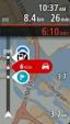 Przewodnik informacyjny dla TomTom Start Seria 20 Spis treści Zawartość opakowania 6 Zawartość opakowania... 6 Przeczytaj to najpierw 7 Montaż w samochodzie... 7 Włączanie i wyłączanie urządzenia... 7
Przewodnik informacyjny dla TomTom Start Seria 20 Spis treści Zawartość opakowania 6 Zawartość opakowania... 6 Przeczytaj to najpierw 7 Montaż w samochodzie... 7 Włączanie i wyłączanie urządzenia... 7
Mercedes-Benz WebParts
 Mercedes-Benz WebParts Informator dla Klientów Mercedes-Benz WebParts, został gruntownie przebudowany, ten materiał zawiera krótki przegląd podstawowych funkcjonalności dla wersji 4.0 Ekran startowy Po
Mercedes-Benz WebParts Informator dla Klientów Mercedes-Benz WebParts, został gruntownie przebudowany, ten materiał zawiera krótki przegląd podstawowych funkcjonalności dla wersji 4.0 Ekran startowy Po
JLR EPC. Szybki start. Spis treści. Polish Version 2.0. Przewodnik krok po kroku Przewodnik po ekranach
 JLR EPC Szybki start Spis treści Przewodnik krok po kroku...2-7 Przewodnik po ekranach....8-11 Polish Version 2.0 Szybki start aplikacji JLR EPC 1. Uruchamianie aplikacji Otwórz przeglądarkę internetową
JLR EPC Szybki start Spis treści Przewodnik krok po kroku...2-7 Przewodnik po ekranach....8-11 Polish Version 2.0 Szybki start aplikacji JLR EPC 1. Uruchamianie aplikacji Otwórz przeglądarkę internetową
Tacho2Safe INSTRUKCJA OBSŁUGI. Tacho-Diagram Pruszków ul. Wiśniowa 38 tel
 Tacho2Safe INSTRUKCJA OBSŁUGI Najnowszy czytnik do pobierania danych z tachografów cyfrowych i kart kierowcy. Tacho2Safe wyróżnia się dużymi możliwościami, funkcjonalnością oraz nienaganną stylistyką.
Tacho2Safe INSTRUKCJA OBSŁUGI Najnowszy czytnik do pobierania danych z tachografów cyfrowych i kart kierowcy. Tacho2Safe wyróżnia się dużymi możliwościami, funkcjonalnością oraz nienaganną stylistyką.
Skrócony przewodnik GBOX Assist 2.0
 Skrócony przewodnik GBOX Assist 20 Data wydania 29102018 Spis treści PL Urządzenie 6 Logowanie 7 Sposoby logowania Wyjmowanie karty z tachografu zgodnie z przepisami czasu pracy Dodaj załogę Widok główny
Skrócony przewodnik GBOX Assist 20 Data wydania 29102018 Spis treści PL Urządzenie 6 Logowanie 7 Sposoby logowania Wyjmowanie karty z tachografu zgodnie z przepisami czasu pracy Dodaj załogę Widok główny
Atmosfera. IT Works S.A. Instrukcja dla użytkownika końcowego. Mariusz Sokalski Wersja 1.1
 IT Works S.A. Atmosfera Instrukcja dla użytkownika końcowego Mariusz Sokalski 2018-07-27 Wersja 1.1 IT Works S.A., ul. Stanisława Skarżyńskiego 9, 31-866 Kraków, Polska, NIP: 5851189879, REGON: 191182501.
IT Works S.A. Atmosfera Instrukcja dla użytkownika końcowego Mariusz Sokalski 2018-07-27 Wersja 1.1 IT Works S.A., ul. Stanisława Skarżyńskiego 9, 31-866 Kraków, Polska, NIP: 5851189879, REGON: 191182501.
Podręcznik ustawień Wi-Fi
 Podręcznik ustawień Wi-Fi Połączenie Wi-Fi z drukarką Połączenie z komputerem przez router Wi-Fi Bezpośrednie połączenie z komputerem Połączenie z urządzeniem przenośnym przez router Wi-Fi Połączenie bezpośrednie
Podręcznik ustawień Wi-Fi Połączenie Wi-Fi z drukarką Połączenie z komputerem przez router Wi-Fi Bezpośrednie połączenie z komputerem Połączenie z urządzeniem przenośnym przez router Wi-Fi Połączenie bezpośrednie
APLIKACJA MOBILNA. My CITROËN PRZYJACIEL KIEROWCY
 APLIKACJA MOBILNA My CITROËN PRZYJACIEL KIEROWCY My CITROËN PRZYJACIEL KIEROWCY POBIERANIE APLIKACJI Twoja strefa osobista Citroëna jest już dostępna na IOS i Androida. Poznaj funkcje aplikacji My Citroën
APLIKACJA MOBILNA My CITROËN PRZYJACIEL KIEROWCY My CITROËN PRZYJACIEL KIEROWCY POBIERANIE APLIKACJI Twoja strefa osobista Citroëna jest już dostępna na IOS i Androida. Poznaj funkcje aplikacji My Citroën
Podręcznik użytkownika
 Podręcznik użytkownika Moduł kliencki Kodak Asset Management Software Stan i ustawienia zasobów... 1 Menu Stan zasobów... 2 Menu Ustawienia zasobów... 3 Obsługa alertów... 7 Komunikaty zarządzania zasobami...
Podręcznik użytkownika Moduł kliencki Kodak Asset Management Software Stan i ustawienia zasobów... 1 Menu Stan zasobów... 2 Menu Ustawienia zasobów... 3 Obsługa alertów... 7 Komunikaty zarządzania zasobami...
Spis treści. Wstęp. Niniejsza instrukcja jest przeznaczona dla użytkowników systemu wspomagającego planowanie przestrzenne.
 Instrukcja systemu Spis treści Wstęp...2 1. Interfejs użytkownika podstawowe funkcje i narzędzia mapy...3 1.1. Drukowanie...4 1.2. Zapisywanie mapy do pliku PDF...5 1.3. Przesuwanie...6 1.4. Obszar widoku...6
Instrukcja systemu Spis treści Wstęp...2 1. Interfejs użytkownika podstawowe funkcje i narzędzia mapy...3 1.1. Drukowanie...4 1.2. Zapisywanie mapy do pliku PDF...5 1.3. Przesuwanie...6 1.4. Obszar widoku...6
Ulotka. Zmiany w wersji 2015.5.1. Comarch ERP e-pracownik 1 Zmiany w wersji 2015.5.1
 Ulotka Zmiany w wersji 2015.5.1 Comarch ERP e-pracownik 1 Zmiany w wersji 2015.5.1 Spis treści 1 INSTALACJA SYSTEMU... 3 1.1 WSPÓŁPRACA Z PRZEGLĄDARKAMI... 3 1.2 WSPÓŁPRACA Z URZĄDZENIAMI MOBILNYMI...
Ulotka Zmiany w wersji 2015.5.1 Comarch ERP e-pracownik 1 Zmiany w wersji 2015.5.1 Spis treści 1 INSTALACJA SYSTEMU... 3 1.1 WSPÓŁPRACA Z PRZEGLĄDARKAMI... 3 1.2 WSPÓŁPRACA Z URZĄDZENIAMI MOBILNYMI...
